Администрирование RAID
При работе с серверами Microsoft Windows 2000 вам придется довольно часто выполнять дополнительную настройку, дисков, например, создавать наборы томов или настраивать RAID-массивы. Бот некоторые задачи, которые можно выполнить из консоли Disk Management (Управление дисками).
• Создание набора томов. Вы можете создать том. объединяющий несколько накопителей. Пользователи смогут обращаться к нем;-, как к обычному диску, не обращая внимания на то, сколько на самом деле накопителей включено в том. Том, включающий один диск, называют простым, а несколько — составным.
• Настройка RAID-массивов. Избыточные массивы независимых дисков (redundant array of independent disks, RAID) позволяют защитить данные, а порой и увеличить производительность дисковой подсистемы. Windows 2000 поддерживает три уровня RAID: О, 1 и 5. Вы можете настроить RAID-массивы для работы с зеркальными, чередующимися и чередующимися с контролем четности дисками. Тома в Windows 2000 основаны на динамических дисках. Если вы создали том под Windows NT 4.0, вы должны преобразовать базовые диски с томами в динамические, чтобы управлять старым томом, как любым другим в Windows 2000, иначе возможности управления томами будут ограничены. Наборы томов и RAID-массивы можно создать только на динамических дисках, я доступны они только в Windows 2000 или более поздней версии. А значит, если на вашем компьютер с двухвариантной загрузкой загружена предыдущая версия Windows, динамические диски будут недоступны.
Впрочем, компьютеры со старыми версиями Windowsмогут обращаться к таким лискам по сети, как к обычным сетевым дискам.
Использование томов и наборов томов
Создание и управление томами во многом схожи с созданием и управлением разделами. Том — это часть диска, где можно напрямую сохранять данные. Примечание Если на базовых дисках находятся составные или чередующиеся тома, вы можете удалить том, но не создать или расширить его. Если на базовых дисках находятся зеркальные тома, вы можете удалять, восстанавливать и синхронизировать зеркала. Зеркало можно и отключить. Если на базовых дисках находятся чередующиеся тома с контролем четности (RAID5), вы можете удалить или восстановить том, но не создать новый.
Основные понятия о томах
Оснастка Disk Management выделяет тома цветом, подобно разделам, в зависимости от тина (рис. 11-1). Тома имеют особенности:
• организация дисков подразумевает простые, составные, зеркальные, чередующиеся и чередующиеся с четностью диски;
• тома всегда основаны на динамических дисках;
• как и разделы, каждый том может иметь свою файловую систему: FAT, FAT 32 или NTFS;
• для каждого диска отображается текущее состояние (см. главу 10) и емкость. Важное преимущество динамических томои перед базовыми — возможность вносить изменения в тома и диски без последующей перезагрузки системы (в большинстве случаев). Кроме того, тома позволяют задействовать средства отказоустойчивости Windows 2000. Хотя динамические диски с предыдущими версиями Windowsиспользовать нельзя, вы вправе установить другую ОС параллельно с Windows 2000. В случае динамических дисков необходимо создать отдельный том для другой ОС. Например, вы можете установить Windows 2000 на том С, a Linux — на том D.
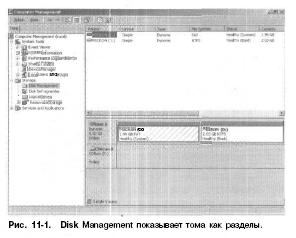
С томами вы можете:
• определять буквы диска (см. главу 10);
• определять пути (см. главу 10);
• создавать любое количество томов на диске, пока на нем есть свободное место;
• создавать тома, состоящие из двух или более дисков, и включать механизмы отказоустойчивости;
• расширять тома для увеличения емкости тома;
• назначать активный, системный и загрузочный тома (см. главу 10).
Понятие наборов томов
Наборы позволяют создать тома, содержащие несколько дисков. Таким образов, вы используете свободное пространство разных накопителей для создания тома, который будет представляться пользователю как один том. Файлы записываются в набор томов последовательно сегмент за сегментом. Первый сегмент свободного пространства используется первым для записи файла. Когда данный сегмент заполнится, включается второй и т. д.
Вы можете создать набор, используя свободное пространство до 32 дисковых накопителей. Наборы томов позволяют эффективно задействовать свободное пространство и формируют удобную файловую систему. Но если один из накопителей в наборе откажет, выйдет из строя весь набор томов, т. е. вес данные в наборе будут утеряны.
Создание томов и наборов томов
Том и набор томов создаются так. 1. В графическом представлении оснастки Disk Management (Управление дисками) щелкните правой кнопкой в области Unallocated (Незанятое место) динамического диска, затем выберите Create Volume (Создать том). Запустится Create Volume Wizard (Мастер создания тома). Прочитайте приглашение и щелкните Next (Далее). 2. Выберите Simple Volume (Простой том), чтобы создать том па одном диске, или Spanned Volume (Составной том) — для создания тома на нескольких (рис. 11-2). Простые тома можно отформатировать под FAT, FAT32 или NTFS. Для упрощения управления дисками отформатируйте тома, объединяющие несколько дисков, под NTFS, так как NTFS позволяет расширять набор томов.
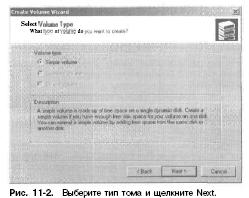
Примечание Если вам требуется дополнительное пространство на томе, можно расширить простые и составные
тома, выбрав область свободного пространства и добавив ее к тому. Вы можете расширить том как в пределах одного диска, так и на пространстве другого диска. В последнем случае создается составной том, диски которого должны иметь формат NTFS. В диалоговом окне Select Disks (Выбор дисков) можно выбрать динамический диск для включения в том и задать на нем размер сегмента тома (рис. 11-3).
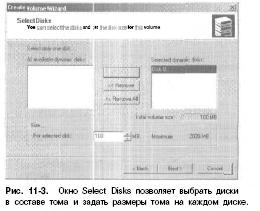
4. Доступные динамические диски показаны в списке АН Available Dynamic Disks (Доступны динамические диски). Выберите диск из этого списка и щелкните Add (Добавить), чтобы добаЕ;ить диск в список Selected Dynamic Disks (Выбраны динамические диски). Если вы ошиблись, можете удалить диск из списка, выбрав его и щелкнув Remove (Удалить). 5. Выберите диск из списка Selected Dynamic Disks и в комбинированном списке For Selected Disk ... MB (На выбранном диске) задайте размер тома на диске. Поле Maximum показывает размер наибольшей области свободного пространства, доступной на выбранном диске. Поле Total Volume Size (Общий размер тома) показывает размер общего дискового пространства, выбранного для тома.
Совет Поскольку размер набора томов можно менять, у вас может возникнуть вопрос: как использовать наборы томов на текущей рабочей станции или сервере? Простые и составные тома не являются отказоустойчивыми. Лучше создать несколько небольших томов, чем один огромный, используя все доступное пространство. 6. Определите, будете ли »ы назначать накопителю букву или путь. Вы можете:
• Assign Drive Letter Or Path (Назначение буквы диска или пути) — назначить букву диска, выбрав эту команду, а затем — свободную букву в представленном списке;
• Mount This Volume At An Empty Folder That Supports Drive Paths (Подключить том как пустую папку, поддерживающую путь) — назначить путь диска, выбрав эту команду, а затем набрав путь к существующей папке или щелкнув Browse (Обзор), чтобы найти или создать папку;
• Do Not Assign A Drive Letter Or Drive Path (He назначать букву диска или путь) — назначить букву или путь позже.

7. Определите, будете ли вы форматировать том (рис. 11-4). Если да, следуйте указаниям по форматированию разделов из главы 10. 8. Щелкните Next, а ;:атем Finish (Готово). Если вы добавили тома на физический диск, содержащий Windows 2000, вы можете по неосторожности изменить номер загрузочного тома. Прочитав предупреждающие сообщения, измените файл BOOT.INI, как описано в главе 10.
Удаление томов и наборов томов
Одним и тем же способом вы можете удалить любые тома: простые, составные, зеркальные, чередующиеся или чередующиеся с контролем четности. Удаление набора томов уничтожит файловую систему и данные. Поэтому, прежде чем это сделать, сохраните копии файлов и каталогов, хранящиеся на наборе. Тома удаляют так. 1. В оснастке Disk Management правой кнопкой щелкните любой том в наборе и выберите Delete Volume (Удалить том). Вы не сможете удалить часть составного тома, не удалив весь том. 2. Подтвердите желание удалить том, щелкнув Yes (Да). 3. Если вы удаляете том физического диска, содержащего Windows 2000, номер загрузочного раздела может измениться. Если это произошло, измените файл BOOT.INI, как описано в главе 10.
Расширение простого или составного тома
Windows 2000 предлагает несколько способов расширения томов NTFS, не являющихся частью зеркального или чередующегося набора. Вы можете расширить простой том, а также существующие набора томов. При расширении томов вы добавляете к ним свободное пространство. Примечание При расширении наборов томов существует множество ограничений. Нельзя расширить загрузочные или системные тома, зеркальные или чередующиеся тома, а также создать том, занимающий более 32 дисков. Нельзя расширить тома FAT или FAT32: сначала нужно преобразовать их в NTFS. Нельзя расширить простые или составные тома, преобразованные из базовых дисков.
Чтобы расширить том NTFS, сделайте так.
1. В оснастке Disk Management правой кнопкой щелкните простой или составной том, который хотите расширить, и выберите Extend Volume (Расширить том)- Запустится Extend Volume Wizard (Мастер расширения тома). Прочитайте приглашение и щелкните Next. 2. Теперь вы можете выбрать динамические диски, которые войдут в том, и задать размеры сегментов тома на этих дисках, как описано в пп. 5-7 раздела «Создание томов и наборов томов». Примечание Набор томов на нескольких накопителях не может быть зеркальным или чередующимся — ими могут быть только простые тома. 3. Щелкните Next, а затем Finish. Управление томами Вы можете управлять томами так же, как разделами:
• назначать букву диска и путь;
• изменять и удалять метки тома;
• преобразовывать том в формат NTFS;
• проверять накопитель на ошибки и сбойные секторы;
• дефрагментировать диски;
• сжимать диски и данные;
• шифровать диски и данные. Подробнее о выполнении этих процедур см. главу 10.
Повышенная производительность и отказоустойчивость RAID-массивов
Важные данные требуют повышенной защиты от сбоев дисков. Для этого вы можете использовать технологию RAID. RAID1 повышает целостность и доступность данных за счет поддержки копий данных. RAID5 повышает целостность данных путем создания тома с записью данных и контрольных сумм поочередно на три или более физических дисков. RAIDтакже позволяет увеличить производительность дисков, хотя в RAID0 при этом не гарантируется целостность данных. Доступны разные реализации технологии RAID, описываемые уровнями. В настоящее время наиболее распространены уровни О, 1, 2, 3, 4, 5, 6, 7, 10 и 53. Каждый обладает своими особенностями. Windows 2000 поддерживает уровни О, 1 и 5.
• RAID0 позволяет увеличить производительность дискои, а также получить дополнительное пространство за счет объединения свободных участков двух или более физических дисков.
• Используйте RAID1 и 5 для отказоустойчивости. Ниже дан краткий обзор поддерживаемых уровней RAID(табл. 11-1). Эта полностью программная поддержка доступна только на серверах Windows 2000. Табл. 11-1. Поддержка RAIDпод управлением Windows 2000 SERVER. Уровень RAID0 1 5 Тип RAIDЧередовании дисков Зеркальное отображение дисков Чередование дисков с контролем четности Описание Два или более томов, каждый па отдельном накопителе, сконфигу:шрованьг как черетуюшийся набор. Данные разбиваются на блоки, называемые полосами, и последовательно записываются ча все диски в наборе. Два тома на двух лисках идентичны. Данные записываются ia оба диска. Если один из накопителей отказывает, данные ie теряются, так как iropoii диск содержит лх копию. Использует три или более томов, каждый на отдельном накопителе, для создания чередующегося набора i: контролем ошибок по четности. При сбое данные могут быть восстановлены. Основные преимущества Скорость и производительность. Избыточность. Выше скорость записи, чем у чередующегося набора с контролем четности. Отказоустойчивость с меньшими затратами. чем при зеркальном отображении. Быстрое чтение по сравнению с зеркальным отображением.
На серверах Windows 2000 чаще применяют RAID1 (зеркальное отображение дисков) и 5 (чередование с контролем четности). Первый способ защиты данных довольно дорог: здесь используется два одинаковых по размеру тома на двух накопителях для создания избыточного набора данных. Если один из дисков откажет, иы сможете считать данные с другого. Второй способ требует минимум три диска, но обеспечивает отказоустойчивость с меньшими затратами на единицу емкости, чем первый. Если любой из накопителей откажет, данные будут автоматически восстановлены путем комбинирования блоков данных рабочих дисков с записями четности. Четность (или контрольная сумма) — метод коррекции ошибок, создающий по специальному алгоритму значения, позволяющие восстановить потерянные данные.
Развертывание RAIDна серверах Windows 2000
Для серверных систем Windows 2000 поддерживает зеркальное отображение дисков, чередование дисков и чередование дисков с контролем четности. Примечание Некоторые ОС, например MS-DOS, не поддерживают RAID. Если на вашем компьютере установлены две ОС и одна из них не поддерживает RAID, RAID-диски будут для нее недоступны.
Развертывание RAIDО
RAIDуровня 0 подразумевает чередование дисков. Два или более тома, каждый па отдельном накопителе, сконфигурированы как чередующийся набор. Данные, записываемые в набор, разбиваются на блоки — полосы (stripes). Полосы записываются последовательно на все диски чередующегося набора. Вы можете развернуть том чередующегося набора максимум на 32 дисках, но, как праншю, наборы с 2-5 томами работают быстрее обычных томов. Свыше этих пределов производительность резко падает, Главное достоинство чередования дисков — скорость. Доступ к данным на нескольких дисках обеспечивается несколькими головками, что заметно повышает производительность. Но за это приходится платить надежностью. Как и в случае с наборами томов, если один из дисков чередующегося набо-
pa выйдет из строя, весь набор уже нельзя будет использовать: все данные будут утеряны. Вам придется повторно создать чередующийся набор и восстановить данные из архивов. Об архивировании и восстановлении данных см. главу 14. Примечание Загрузочные и системные тома не могут быть частью чередующегося набора. Не используйте чередование дисков на этих томах. При создании чередующихся томов надо использовать тома приблизительно одинакового размера. Disk Management при вычислении общего объема набора основывается на размере наименьшего тома. В частности, максимальный размер набора кратен размеру наименьшего тома. Так, если у вас три физических диска и размер наименьшего тома — 50 Мб, то максимальный размер чередующегося набора будет 150 Мб. Увеличить производительность чередующегося набора можно так:
• использовать диски, управляемые отдельными контроллерами, что позволит системе параллельно обращаться к нескольким дискам;
• не использовать диски, содержащие чередующийся набор, для других задач, что позволит дискам сосредоточиться на обслуживании набора. Чередующийся набор создается так. 1. В графической паноли оснастки Disk Management щелкните правой кнопкой область динамического диска, помеченную Unallocated, и выберите Create Volume. Запустится мастер создания тома. Прочитайте приглашение и щелкните Next. 2. Выберите Striped Volume (Чередующийся том) и создайте том, как было описано выше. Однако вам понадобится минимум два динамических диска. 3. Чередующийся том можно использовать, как любой другой том. Вы не сможете расширить уже созданный чередующийся набор, поэтому аккуратно спланируйте набор перед его развертыванием.
Развертывание RAID1
RAIDуровня 1 подразумевает зеркальное отображение дисков. При этом используется два одинаковых по размеру тома на двух накопителях для создания избыточного набора данных. На накопители записываются одинаковые наборы данных, и если один из дисков откажет, данные можно считать с другого. Зеркальное отображение дисков обеспечивает приблизительно такую же отказоустойчивость, что и чередование дисков с четностью. Но поскольку в зеркальных наборах не генерируются контрольные суммы, как правило, они быстрее ведут запись. С другой стороны, чередующиеся диски с четностью обеспечивают большую производительность чтения, так как операция чтения выполняется с нескольких дисков одновременно. Основной недостаток зеркального набора — двойное сокращение емкости. Так, зеркало для накопителя емкостью 5 Гб требует другого накопителя того же объема. А значит, для хранения 5 Гб информации потребуется 10 Гб. Примечание В отличие от чередования дисков при зеркальном отображении дисков вы можете «отразить» любой том, а значит, в случае нужды создать зеркало для загрузочных или системных томов. Как и при чередовании, желательно, чтобы зеркальные диски обслуживались разными дисковыми контроллерами. Это обеспечит повышенную защиту от сбоев дисковых контроллеров. Если один из контроллеров откажет, диск на другом контроллере будет доступен. Фактически, используя два дисковых контроллера для дублирования данных, вы приходите к технологии дублирования дисков (disk duplexing). При зеркальном отображении дисков обычно используют один дисковый контроллер, а при дублировании — два (рис. 11-5). Если один из зеркальных дисков откажет, дисковые операции могут продолжаться. При записи и чтении данные записываются на оставшийся в работе диск. Перед восстановлением зеркала его нужно отключить (см. раздел «Управление RAIDи восстановление после сбоев»).
Создание зеркального набора с помощью Disk Management 1. Б графической панели оснастки Disk Management щелкните правой кнопкой область динамического диска, помеченную Unallocated, а затем выберите Create Volume (Создать том). Запустится мастер создания тома. Прочитайте приглашение и щелкните Next. 2. Выберите Mirrored Volume (Зеркальный том) и создайте том, как описано в разделе «Создание томов и наборов томов». Основное отличие в том, что вам нужно создать два одинаковых по размеру тома на разных динамических дисках.
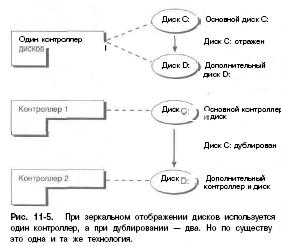
3. Как и другие RAID-технологии, зеркальное отображение прозрачно для пользователей, Пользователи видят зеркальный набор как обычный диск и могут обращаться к нему, как к любому другому диску. Примечание Состояние нормального зеркала — Healthy (Исправен). В ПРОЦЕССе создания зеркала вы можете увидеть состояние Initializing (Инициализация), когда оснастка Disk Management сообщает о ПРОЦЕССе настройки зеркала.
Зеркальное отображение существующих томов
Для создания зеркального набора можно за/действовать существующий простой том. Для этого на втором динамическом диске должно быть столько же или больше неразмеченного пространства, сколько на имеющемся томе. Для зеркального отображения существующего тома в оснастке Disk Management сделайте так. 1. Правой кнопкой щелкните простой том, для которого хотите создать зеркальное отображение, и щелкните Add Mirror (Добавить зеркало). Запустится мастер добавления зеркала. 2. В диалоговых окнах мастера выберите и параметры второго тома зеркального набора. Выполняемые действия схожи с описанными в разделе «Создание томов и наборов томов».
Развертывание RAID5
RAIDуровня 5 подразумевает чередование дисков с контролем четности. Для реализации этой технологии нужно минимум три жестких диска. Оснастка Disk Management сделает размеры томов на этих дисках одинаковыми. Хотя вы можете разместить тома чередующегося набора максимум на 32 дисках, для достижения наилучшей производительности рекомендуется включать в набор не более 2-5 дисков. Свыше этих пределов скорость резко падает, По сути RAID5 — расширенная и отказоустойчивая версия RAID1. Отказоустойчивость гарантирует, что сбой одного диска не повлияет на работу всего набора. Набор будет функционировать, направляя дисковые операции на оставшиеся и работе тома. Для обеспечения отказоустойчивости RAID5 записывает контрольную сумму вместе с блоками данных. Если один из дисков набора выйдет из строя, вы сможете использовать информацию четности для восстановления данных. (Об этом ПРОЦЕССе, называемом регенерацией чередующегося набора, см. раздел «Управление RAIDи восстановление после сбоев».) С другой стороны, при отказе двух дисков информации четности недостаточно для восстановления данных, и вам придется восстанавливать набор из архива.
Примечание Загрузочные и системные диски не могут быть частью чередующегося тома. Не применяйте чередование для этих дисков. Создание чередующегося набора с контролем четности с помощью Disk Management 1. В графической панели оснастки Disk Management щелкните правой кнопкой область динамического диска, помеченную Unallocated, и выберите Create Volume (Создать том). Запустится мастер создания тома. Прочитайте приглашение и щелкните Next. 2. Выберите RAID-5 Volume (Том RAID-5) и создайте том, как описано в разделе «Создание томов и наборов томов». Основное отличие в том, что вам нужно выбрать свободное пространство на трех отдельных динамических дисках. 3. К созданному чередующемуся набору пользователи могут обращаться, как к обычному диску. Но помните; вы не сможете расширить уже созданный чередующийся набор, добавив дополнительные диски или заменив диски на более емкие. Поэтому особенно аккуратно спланируйте набор перед его развертыванием.
Управление RAIDи восстановление после сбоев
Управление зеркальными и чередующимися наборами отличается от управления другими дисковыми томами, особенно при восстановлении после сбоя.
Разрушение зеркального набора
Вам может понадобиться отключить зеркало по двум причинам.
• При отказе одного из дисков зеркального набора операции записи и чтения данных производятся с оставшегося диска. Перед восстановлением зеркала надо разрушить набор.
• Если зеркальное отображение дисков больше не требуется, зеркало можно разрушить. Это позволит использовать освободившееся место на зеркальном диске в других целях. Примечание Хотя разрушение зеркала не влечет удаления данных, следузт всегда делать архивные копии перед выполнением этой процедуры. Тогда при возникновении проблем вы сможете восстановить данные. Зеркало можно разрушить в Disk Management. 1. Щелкнув один из томов зеркального набора правой кнопкой, выберите Break Mirror. 2. Подтвердите желание разрушить зеркало, щелкнув Yes. Будет создано два независимых тома. Ресинхронизация и восстановление зеркального набора Windows 2000 автоматически синхронизирует зеркальные тома на динамических дисках, но данные на зеркальных дисках могут рассинхронизироваться. Так, если один диск отключается, данные записываются только на подключенный диск. Вы можете ресинхронизировать или восстановить зеркальные наборы на базовых и динамических дисках, но для этого нужно перестроить набор на базе диска того же типа, Для ресинхронизации отказавшего дискового набора сделайте так. 1. Оба диска зеркального набора должны быть подключены и доступны. Статус зеркального набора должен быть Failed Redundancy. Предпринимаемые вами действия зависят от статуса отказавшего тома. 2. Если статус — Missing (Отсутствует) или Offline (He подключен), убедитесь, что на диск подается электропитание и он правильно подключен. Затем запустите Disk Management, правой кнопкой щелкните отказавший том и выберите Reactivate Disk. Статус диска должен измениться на Regenerating (Регенерация), а затем на Healthy (Исправен). Если статус не поменялся на Healthy, щелкните том правой кнопкой и выберите Resynchroni/.e Mirror. 3. Если статус — Online (Errors), щелкните правой кнопкой отказавший том и выберите Reactivate Disk. Статус диска должен измениться на Regenerating, а затем на Healthy. Если статус не поменялся на Healthy, правой кнопкой щелкните том и выберите Resynchronize Mirror (Синхронизировать зеркало). 4. Если один или несколько дисков помечены Unreadable, вам, возможно, надо повторить сканирование дисков в системе, выбрав команду Rescan Disks из меню Action (Действие). Если статус дисков не изменился, перезагрузите компьютер.
5. Если один из дисков так и не вернулся в подключенное состояние, щелкните правой кнопкой отказавший том и выберите Remove Mirror (Удалить зеркало). Затем правой кнопкой щелкните оставшийся том зеркала и выберите Add Mirror (Добавить зеркало). Вам понадобится неразмеченная область для зеркального отображения тома. Если на диске нет свободного места, удалите другие тома или заменить отказавший диск.
Восстановление зеркального системногодиска с возможностью загрузки
Сбой зеркального диска может помешать загрузке системы. Обычно это происходит, когда в ПРОЦЕССе зеркального отображения системного или загрузочного диска отказывает основной зеркальный диск. Вы решите проблему, заменив отказавший накопитель и настроив систему для загрузки с другого накопителя с помощью аварийного загрузочного диска (о его создании см. главу 14).
Редактирование BOOT.INI для зеркала
Поскольку у вас есть аварийный загрузочный диск, отредактируйте файл BOOT.INI, чтобы ОС могла загрузиться со второго диска. Этот файл содержит примерно такие записи: [boot loader] timeout=30 default=multi(0)disk(0)rclisk(0)volume(2)\WIN2000[operating SYSTEMs]multi{0)disk(0)rcltsk(0}volume(2)\WIN2000="Windows 2000SERVER" Если зеркальный диск — на накопителе 2, измените файл BOOT.INI: [boot loader] timeout=30 default=inulti(0)disk(0)rdisk(1)volume(2)\WIN2000[operating SYSTEMs]multi(0)disk(0)rdisk(1)volume(2)\WIN2000=""Windows 2000SERVER" Примечание Подробнее о файле BOOT.INI см. главу 10. Загрузка и перезагрузка системы Если вы модифицировали файл BOOT.INI, вы можете загрузить систему с аварийного загрузочного диска. Когда загрузка завершится, сделайте так.
1. Отключите зеркальный набор, а затем воссоздайте зеркало на замененном диске, который станет накопителем 0. Правой кнопкой щелкните оставшийся том из оригинального зеркального набора и выберите Add Mirror. Далее следуйте указаниям из раздела «Зеркальное отображение . существующей] тома*. 2. По завершении создания зеркального отображения повторно разрушьте зеркало из оснастки Disk Management. Убедитесь, что основной диск в оригинальном зеркальном наборе получил букву, которая ранее была у набора. Если это не так, назначьте соответствующую букву. 3. Правой кнопкой щелкните оригинальный системный том и выберите Add Mirror. Зеркало будет воссоздано. 4. Измените файл BOOT.INI, чтобы система загружалась с исходного системного диска.
Удаление зеркального тома
Из оснастки Disk Management можно удалить один из томов зеркального набора. Когда вы это сделаете, все данные с удаленного тома будут стерты, а освободившееся пространство помечено Unallocated. Зеркальный том удаляется так. 1. В оснастке Disk Management щелкните правой кнопкой один из томов зеркального набора и выберите Remove Mirror. 2. Подтвердите свои действия. Все данные на удаленном томе будут уничтожены,
Восстановление чередующегосянабора без записи контрольных сумм
Такой чередующийся набор не обеспечивает отказоустойчивости. Если один из дисков в наборе откажет, весь набор становится непригодным. Перед попыткой восстановить набор надо восстановить или заменить отказавший накопитель, воссоздать набор, а затем восстановить данные из архива, Регенерация чередующегося набора с контролем четности RATD 5 позволяет восстановить чередующийся набор при отказе одного диска. Как »ы знаете, при отказе диска статус набора изменяется на Failed Redundancy, а статус отдельного тома — на Missing, Offline или Online (Errors). Вы можете восстановить RAID5 на базовых или динамических дисках, но вам нужно перестроить набор, используя тот же тип дисков. 1. Все диски набора НАШ 5 должны быть подключены. Статус набора должен быть Failed Redundancy. Ваши действия зависят от статуса отказавшего тома. Примечание По возможности сделайте архивные копии данных перед выполнением этой процедуры. Тогда при возникновении проблем вы сможете восстановить данные. 2. Если статус — Missing или Offline, убедитесь, что на диск подается электропитание и он правильно подключен. Затем запустите Disk Management, правой кнопкой щелкните отказавший том и выберите Reactivate Disk. Статус диска должен измениться на Regenerating (Восстановление), а затем на Healthy. Если статус не поменялся на Healthy, правой кнопкой щелкните том и выберите Regenerate Parity (Восстановит]! четность). 3. Если статус — Online (Errors), правой кнопкой щелкните отказавший том я выберите Reactivate Disk. Статус диска должен измениться на Regenerating, а затем на Healthy. Если статус не поменялся на Healthy, щелкните правой кнопкой том и выберите Regenerate Parity. 4. Если один или несколько дисков помечены Unreadable, возможно, следует пересканировать диски в системе, выбрав команду Rescan Disks в меню Action. Если статус дисков не изменился, перезагрузите компьютер. 5. Если один из дисков так и не вернулся к подключенному состоянию, восстановите сбойную область набора RAID5. Правой кнопкой щелкните отказавший том и выберите Remove Volume (Удалить том). Затем выберите неразмеченную область на отдельном динамическом диске набора. Она должна быть не меньше восстанавливаемой области. Свободное место должно располагаться на диске, не используемом в текущий момент набором RAID5. Если свободного мес-.па не хватает, команда Repair Volume (Восстановить том) будет недоступна: освободите дисковое пространство, удалив другие тома или заменив отказавший накопитель.